可通过chrome://flags禁用新界面功能,修改快捷方式添加启动参数,或重置浏览器设置恢复谷歌浏览器旧版标签页样式。
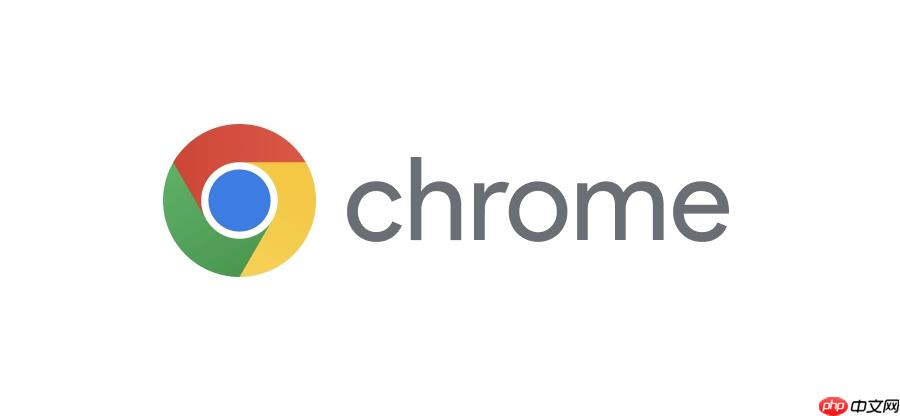
如果您发现谷歌浏览器的新标签页样式发生了变化,可能是由于最近的更新启用了新的UI设计。以下是恢复原始布局的步骤:
本文运行环境:Dell XPS 13,Windows 11
chrome://flags是Chrome的实验性功能页面,可以在这里关闭导致新界面出现的功能项,从而恢复旧版外观。
1、在Chrome浏览器地址栏中输入 chrome://flags 并按下回车键,进入实验性功能页面。
2、在页面顶部的搜索框中输入 ChromeRefresh2023 进行搜索。
3、找到对应的结果项,将其下拉菜单选项由默认的“Default”或“Enabled”更改为 Disabled。
4、再次使用搜索框输入 CustomizeChromeSidePanel。
5、将该功能项同样设置为 Disabled。
6、点击页面底部的“Relaunch”按钮重启浏览器,界面将恢复为旧版样式。
通过为Chrome可执行文件创建带参数的快捷方式,可以在启动时强制禁用新界面相关功能,确保使用旧版UI。
1、找到Chrome安装目录下的主程序文件,通常路径为 C:\Program Files\Google\Chrome\Application\chrome.exe。
2、右键点击chrome.exe文件,选择“创建快捷方式”。
3、右键新创建的快捷方式,选择“属性”。
4、在“目标”文本框中,将光标移至引号结尾处,在最后一个引号后添加一个空格,然后输入以下参数:--disable-features=ChromeRefresh2023,CustomizeChromeSidePanel。
5、点击“应用”并确认更改,之后通过此快捷方式启动浏览器即可保持旧版界面。
如果界面异常是由其他配置改动引起的,重置所有设置可以清除自定义选项,使浏览器恢复到初始状态。
1、点击浏览器右上角的三点菜单图标,打开下拉菜单。
2、选择“设置”进入配置页面。
3、在左侧菜单中点击“高级”展开更多选项。
4、向下滚动至“重置并清理”部分。
5、点击“恢复设置为原始默认设置”选项。
6、在弹出的确认窗口中点击“重置设置”按钮完成操作。
以上就是谷歌浏览器怎么恢复默认的新标签页样式_Chrome新标签页恢复原始布局的详细内容,更多请关注php中文网其它相关文章!

谷歌浏览器Google Chrome是一款可让您更快速、轻松且安全地使用网络的浏览器。Google Chrome的设计超级简洁,使用起来得心应手。这里提供了谷歌浏览器纯净安装包,有需要的小伙伴快来保存下载体验吧!

Copyright 2014-2025 https://www.php.cn/ All Rights Reserved | php.cn | 湘ICP备2023035733号